Sådan opsætter du et tilbagevendende møde i Teams

Har du brug for at planlægge tilbagevendende møder på MS Teams med de samme teammedlemmer? Lær hvordan du opsætter et tilbagevendende møde i Teams.
Vidste du, at du kan planlægge Teams-møder i Outlook? Du kan gøre det ved hjælp af Teams Meeting-tilføjelsen. Alt du skal gøre er at installere tilføjelsen, klikke på fanen Aftale og vælge Teams Meeting . Du kan derefter indtaste detaljerne og planlægge mødet.
Nå, planlægning af et Teams-møde i Outlook fungerer muligvis ikke altid. Når processen mislykkes, får du normalt følgende fejlmeddelelse: "Vi kunne ikke planlægge mødet. Prøv igen senere."
Som en hurtig løsning kan du prøve at få adgang til Teams for Web og kontrollere, om planlægning af et møde i web-modstykket fungerer. Hvis det gør det, kan dette indikere, at problemet ligger på din desktop-app, ikke på din Teams- eller Outlook-konto.
Gå til Teams Online, vælg ikonet Møder og prøv at oprette og planlægge et nyt møde.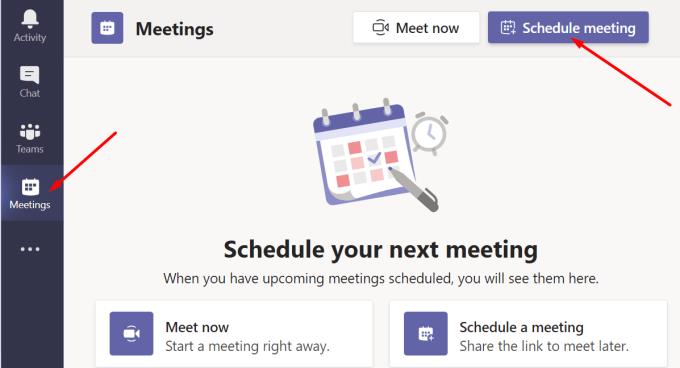
Alternativt kan du starte Outlook Live , gå til Kalender og tilføje et nyt møde. Du kan derefter konvertere dit Outlook-møde til et Teams-møde .
Denne fejl kan opstå, fordi du ved et uheld har deaktiveret dit Teams Meeting-tilføjelsesprogram i Outlook-indstillinger. Gå til Filer , vælg Indstillinger , og tjek listen over tilføjelser. Hvis tilføjelsesprogrammet allerede er aktiveret, skal du slukke det og derefter genaktivere det. Genstart Outlook, og kontroller, om du kan planlægge dine møder nu.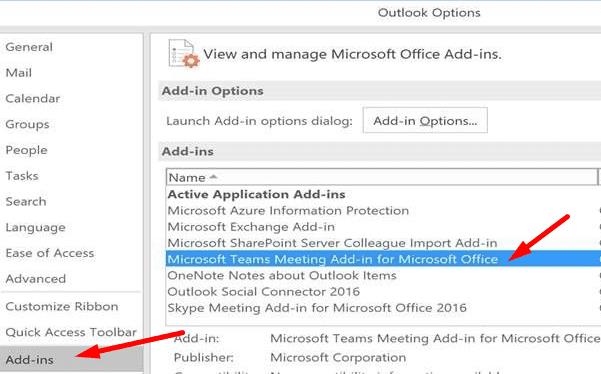
For at denne mødefunktion skal fungere, skal du tilføje Teams til Outlook. Med andre ord, tilføj den e-mail-konto, der er knyttet til din Teams-konto, til Outlook.
Husk, at Outlook understøtter flere e-mail-konti. Sørg for, at din Teams-e-mail er på listen.
Start Outlook og gå til Filer .
Klik på Kontoindstillinger og vælg Kontoindstillinger igen.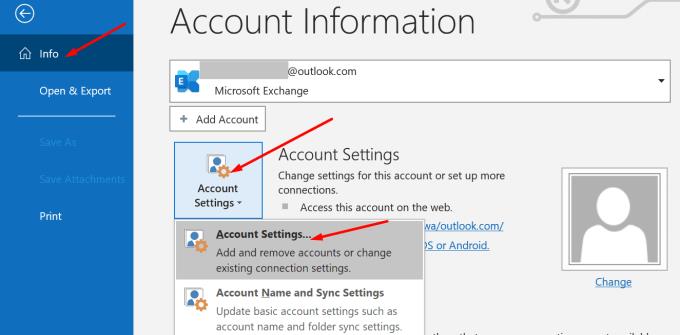
Tilføj den konto, du brugte til at oprette din Teams-konto.
Gem ændringerne og afslut Outlook.
Start Teams og vent 30 sekunder. Start derefter Outlook igen, og prøv at oprette et Teams-møde.
Derudover er du velkommen til at fjerne alle e-mail-konti, du ikke længere bruger. For at præcisere, behold kun den konto, der er knyttet til Microsoft Teams. Bare rolig, du kan tilføje yderligere e-mail-konti senere.
For at fjerne en e-mail-konto fra Outlook skal du gå til Filer og vælge Kontoindstillinger . Vælg derefter den e-mail, du vil fjerne, og tryk på knappen Fjern .
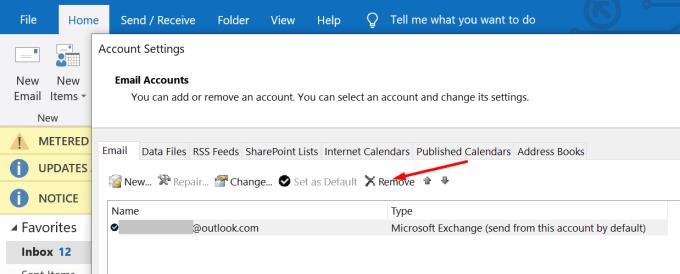
En række brugere formåede at rette denne fejl ved at installere Teams igen. Her er de trin, du skal følge:
Log ud af dine konti og afslut Teams og Outlook helt.
Gå derefter til Microsofts websted og installer Teams igen . Der er ingen grund til at afinstallere din nuværende app. Du skal blot downloade en ny kopi af appen.
Start Teams, log ind igen, klik på dit profilbillede og se efter opdateringer. Vent, indtil Teams bekræfter, at appen er opdateret. Klik på bekræftelsesmeddelelsen for at genstarte Teams.
Vent 30 sekunder efter Teams starter, og start derefter Outlook og log ind.
Vent yderligere 30 sekunder, og gå derefter til din Outlook-kalender for at prøve at planlægge Teams-mødet igen.
Det er nødvendigt at åbne Teams før Outlook, for at dine data kan synkroniseres korrekt.
Opstod dette problem, efter at du installerede de seneste kumulative Windows 10-opdateringer? Hvis svaret er Ja, skal du sætte opdateringerne på pause og afinstallere de programrettelser, du for nylig har installeret.
Gå til Kontrolpanel, og vælg Afinstaller et program under Programmer .
Klik derefter på Vis installerede opdateringer .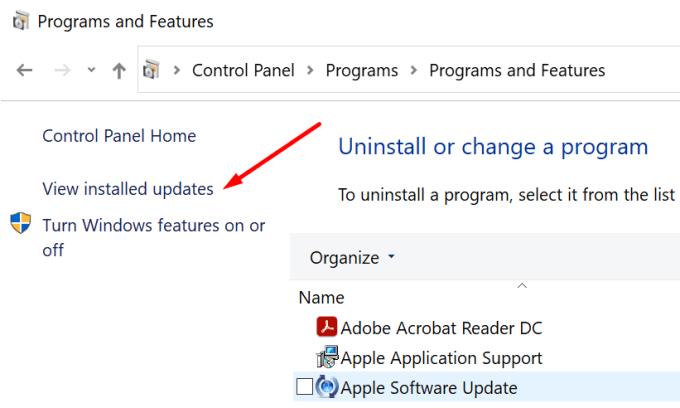
Vælg den eller de problematiske opdateringer, og afinstaller dem.
Tjek, om du kan planlægge dine Teams-møder nu.
Ikke at kunne planlægge Teams-møde i Outlook er et ret almindeligt problem. Sørg for, at den e-mail-konto, der er knyttet til Teams, er blevet tilføjet til Outlook. Derudover skal du deaktivere og genaktivere Teams Meeting-tilføjelsen. Tryk på kommentarerne nedenfor, og lad os vide, hvilken løsning der fungerede for dig.
Har du brug for at planlægge tilbagevendende møder på MS Teams med de samme teammedlemmer? Lær hvordan du opsætter et tilbagevendende møde i Teams.
I øjeblikket er det ikke muligt at deaktivere anonyme spørgsmål i Microsoft Teams Live Events. Selv registrerede brugere kan sende anonyme spørgsmål.
Ser du ofte fejlmeddelelsen Beklager, vi kunne ikke oprette forbindelse til dig på MS Teams? Prøv disse fejlfindingstips for at slippe af med dette problem nu!
Microsoft Teams understøtter ikke i øjeblikket casting af dine møder og opkald til dit TV. Men du kan bruge en skærmspejlningsapp.
Microsoft Teams-gæsteadgang er aktiveret som standard nu, efter de seneste ændringer. IT-administratorer skal stadig kontrollere gæsteindstillinger.
Hvis du undrer dig over, hvordan du slører baggrunde i Microsoft Teams, så tjek dette indlæg, der giver yderligere oplysninger om Teams sløret baggrundsindstilling.
For at rette Microsoft Teams dårlige anmodningsfejl Skift skrivebeskyttede anbefalede indstillinger, Tjek filkompatibilitet Skift webbrowser eller Ryd browsercache.
For at rette Microsoft Teams-fejlen, du går glip af, prøv at tildele Microsoft Team-licens til brugeren, prøv at aktivere gæstetilstand for Student med Licens aktiveret.
Selvom der ikke er nogen egentlig mulighed for at deaktivere Teams-mødekontrol-proceslinjen, skal du vente på, at Auto-hide starter, eller Brug Snipping Tool til at tage bedre skærmbilleder.
Hvis Microsoft Teams ikke vil slette filer, skal du først vente lidt længere, derefter rydde cache og cookies fra browseren og gendanne en tidligere version.
For at rette op på, at Microsoft Teams ikke kan tilføje gæsteproblemer, skal du tildele problemer med Powershell-kommandoer og installere eventuelle ventende opdateringer.
Hvis brugere fra din Microsoft Teams-gruppe ikke kan udsende livebegivenheder for offentligheden, skal du se, om politikkerne for livebegivenheder er angivet.
Microsoft Teams vil tilføje understøttelse af kamera og GPS til udviklere. Teams øger også antallet af samtidige videoer i møder. Læs mere.
Microsoft Teams-skærmdeling fungerer ikke, som det skal? I dette tilfælde skal du tjekke vores guide og løse problemet med det samme.
For at rette op på, at Microsoft Teams-mikrofonen ikke virker, skal du kontrollere mikrofonens privatlivsindstilling, derefter deaktivere Skype-autostart og køre lydfejlfinding.
Microsoft Teams har lige fået nogle nye funktioner: Microsoft Whiteboard-integration, tilpassede baggrunde under videoopkald og sikre private kanaler.
Hvis indlæsning af Microsoft Teams mislykkes med fejlmeddelelsen Noget gik galt, skal du sørge for, at du brugte den korrekte e-mailadresse og kontrollere dine legitimationsoplysninger.
Microsoft Teams har igen forlænget den midlertidige grænseforhøjelse for livebegivenheder, der understøtter 20.000 brugere, indtil juli 2021.
For at rette Microsoft Teams-nedbrud skal du først kontrollere Teams-tjenestens status i Office 365-administrationspanelet, rydde Microsoft Office-legitimationsoplysninger eller slette Teams-cachen.
For at rette op på Microsoft Teams anmodningstimeout kunne ikke oprette forbindelse til indstillingsslutpunktet, deaktiver Windows og tredjeparts firewall på din computer.
Hvis LastPass ikke kan oprette forbindelse til sine servere, skal du rydde den lokale cache, opdatere password manageren og deaktivere dine browserudvidelser.
Ønsker du at deaktivere Apple Software Update Skærmen og forhindre den i at vises på din Windows 11 PC eller Mac? Prøv disse metoder nu!
I denne tutorial viser vi dig, hvordan du ændrer standard zoomindstillingen i Adobe Reader.
Vi viser dig, hvordan du ændrer fremhævelsesfarven for tekst og tekstfelter i Adobe Reader med denne trin-for-trin vejledning.
For mange brugere bryder 24H2 opdateringen Auto HDR. Denne guide forklarer, hvordan du kan løse dette problem.
Krydsreferencer kan gøre dit dokument meget mere brugervenligt, organiseret og tilgængeligt. Denne guide lærer dig, hvordan du opretter krydsreferencer i Word.
Hvis du leder efter et forfriskende alternativ til det traditionelle tastatur på skærmen, tilbyder Samsung Galaxy S23 Ultra en fremragende løsning. Med
Overvejer du, hvordan du integrerer ChatGPT i Microsoft Word? Denne guide viser dig præcis, hvordan du gør det med ChatGPT-tilføjelsesprogrammet til Word i 3 enkle trin.
Har du brug for at planlægge tilbagevendende møder på MS Teams med de samme teammedlemmer? Lær hvordan du opsætter et tilbagevendende møde i Teams.
Find ud af, hvordan du løser OneDrive-fejlkode 0x8004de88, så du kan få din cloud-lagring op og køre igen.

























